UNetbootin là gì?
UNetbootin là một công cụ tiện ích dùng để tạo USB boot. Sử dụng phần mềm này, người dùng có thể tạo công cụ boot cho các bản phân phối Linux như Ubuntu, Fedora, Linux Mint, Gentoo, v.v...
UNetbootin là chương trình đa nền tảng, có nghĩa là bạn có thể sử dụng nó trên Windows, Mac và Linux. Bạn cũng sẽ không phải lo lắng về việc làm hỏng ổ cứng của mình vì quá trình cài đặt mang tính không phá hủy, có nghĩa là nó không thực hiện bất kỳ thay đổi nào đối với ổ cứng trong hệ thống.
Với phần mềm này, bạn có thể khởi động toàn bộ hệ điều hành từ USB. Điều này sẽ giúp bạn sửa chữa hệ thống dễ dàng hơn. UNetbootin là một chương trình tuyệt vời mà mỗi người cần có.
Những tính năng của UNetbootin
Tạo USB có thể boot trực tiếp
UNetbootin load các bản phân phối bằng cách tải xuống file ISO (image CD) cho bạn hoặc bằng cách sử dụng file ISO mà bạn đã tải xuống.
Hỗ trợ nhiều bản phân phối Linux
UNetbootin có hỗ trợ tích hợp để tự động tải xuống và load các bản phân phối sau, mặc dù việc cài đặt các bản phân phối khác cũng được hỗ trợ:
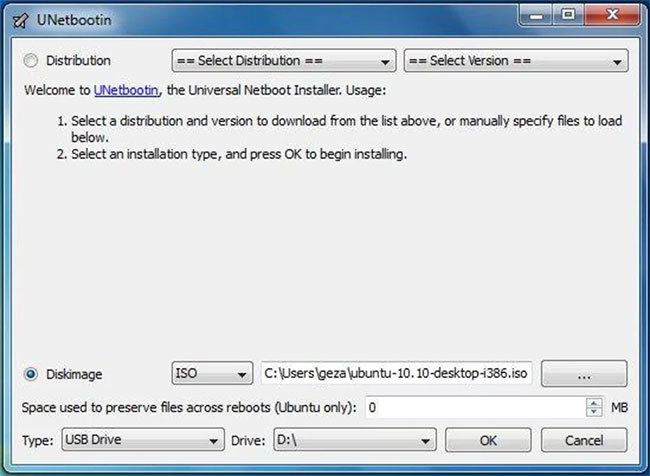
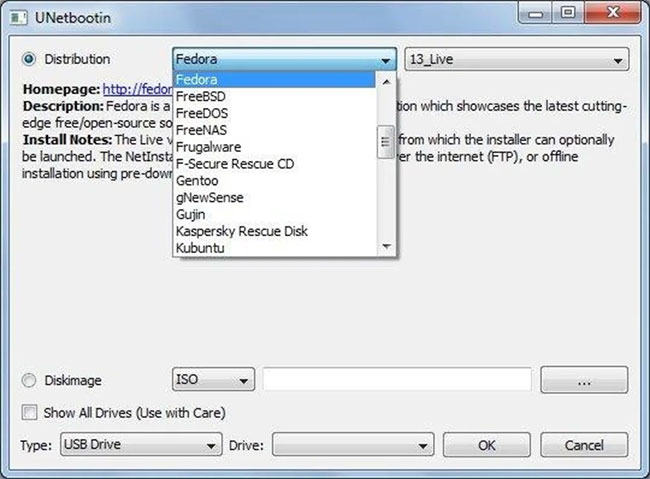
- Ubuntu
- Kubuntu
- Xubuntu
- Lubuntu
- Debian
- openSUSE
- Arch Linux
- Damn Small Linux
- SliTaz
- Linux Mint
- Zenwalk
- Slax
- Elive
- CentOS
- FreeBSD
- NetBSD
- 3CX
- Fedora
- PCLinuxOS
- Sabayon Linux
- Gentoo
- MEPIS
- LinuxConsole
- Frugalware Linux
- xPUD
- Puppy Linux
Load được nhiều tiện ích hệ thống
UNetbootin cũng có thể được sử dụng để load nhiều tiện ích hệ thống khác nhau, bao gồm:
- Parted Magic
- SystemRescueCD
- Super Grub Disk
- Dr.Web Antivirus
- F-Secure Rescue CD
- Kaspersky Rescue Disk
- Backtrack
- Ophcrack
- NTPasswd
- Gujin
- Smart Boot Manager
- FreeDOS
Cách sử dụng UNetbootin
Chọn file ISO hoặc bản phân phối để tải xuống, chọn ổ đích (USB hoặc ổ cứng), sau đó khởi động lại sau khi hoàn tất. Nếu USB của bạn không hiển thị, hãy định dạng lại nó thành FAT32.
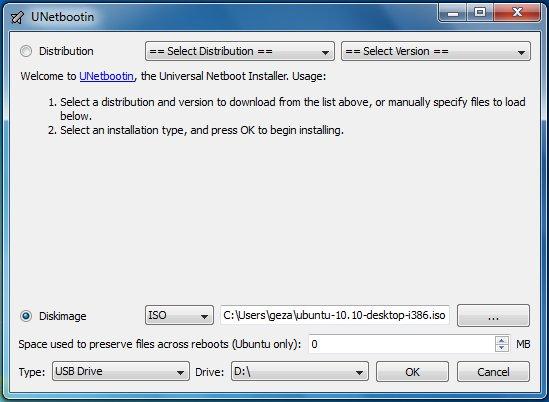
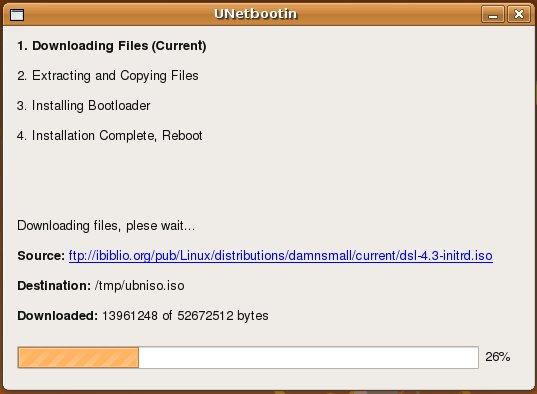
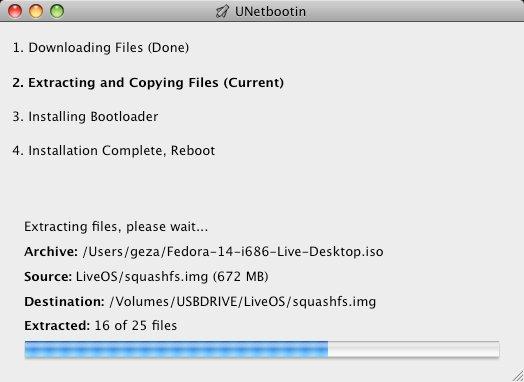
Nếu bạn đã sử dụng chế độ cài đặt "USB Drive": Sau khi khởi động lại, hãy boot từ USB. Trên PC, thao tác này thường liên quan đến việc nhấn một nút như Esc hoặc F12 ngay sau khi bạn bật máy tính, trong khi trên Mac, bạn cần giữ phím Option trước khi hệ điều hành OSX khởi động.
Nếu bạn đã sử dụng chế độ cài đặt "Hard Disk": Sau khi khởi động lại, hãy chọn mục nhập UNetbootin từ Windows Boot Menu.
Cài đặt các bản phân phối khác bằng UNetbootin
Tải xuống và chạy UNetbootin, sau đó chọn tùy chọn "Disk image" và cung cấp cho nó một ISO (image CD).
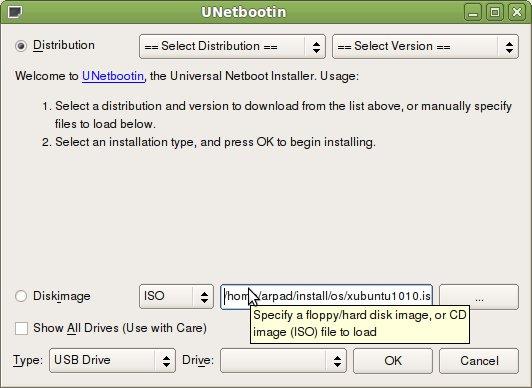
UNetbootin không sử dụng các quy tắc bản phân phối cụ thể để tạo USB live, vì vậy hầu hết các file ISO Linux sẽ load chính xác bằng cách sử dụng tùy chọn này. Tuy nhiên, không phải tất cả các bản phân phối đều hỗ trợ boot từ USB và một số bản phân phối khác yêu cầu các tùy chọn boot bổ sung hoặc những sửa đổi khác trước khi chúng có thể boot từ USB, vì vậy các file ISO này sẽ không hoạt động như hiện tại. Ngoài ra, các file ISO cho hệ điều hành không phải Linux có cơ chế boot khác, vì vậy đừng mong đợi chúng hoạt động.
Ưu điểm
- Giúp tạo USB boot
- Có thể hỗ trợ nhiều bản phân phối Linux
Nhược điểm
- Chỉ dành cho người dùng nâng cao
- Hơi khó hiểu
 Công nghệ
Công nghệ  AI
AI  Windows
Windows  iPhone
iPhone  Android
Android  Học IT
Học IT  Download
Download  Tiện ích
Tiện ích  Khoa học
Khoa học  Game
Game  Làng CN
Làng CN  Ứng dụng
Ứng dụng 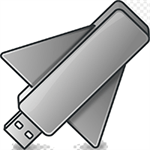






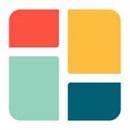





 Linux
Linux  Đồng hồ thông minh
Đồng hồ thông minh  macOS
macOS  Chụp ảnh - Quay phim
Chụp ảnh - Quay phim  Thủ thuật SEO
Thủ thuật SEO  Phần cứng
Phần cứng  Kiến thức cơ bản
Kiến thức cơ bản  Lập trình
Lập trình  Dịch vụ công trực tuyến
Dịch vụ công trực tuyến  Dịch vụ nhà mạng
Dịch vụ nhà mạng  Quiz công nghệ
Quiz công nghệ  Microsoft Word 2016
Microsoft Word 2016  Microsoft Word 2013
Microsoft Word 2013  Microsoft Word 2007
Microsoft Word 2007  Microsoft Excel 2019
Microsoft Excel 2019  Microsoft Excel 2016
Microsoft Excel 2016  Microsoft PowerPoint 2019
Microsoft PowerPoint 2019  Google Sheets
Google Sheets  Học Photoshop
Học Photoshop  Lập trình Scratch
Lập trình Scratch  Bootstrap
Bootstrap  Năng suất
Năng suất  Game - Trò chơi
Game - Trò chơi  Hệ thống
Hệ thống  Thiết kế & Đồ họa
Thiết kế & Đồ họa  Internet
Internet  Bảo mật, Antivirus
Bảo mật, Antivirus  Doanh nghiệp
Doanh nghiệp  Ảnh & Video
Ảnh & Video  Giải trí & Âm nhạc
Giải trí & Âm nhạc  Mạng xã hội
Mạng xã hội  Lập trình
Lập trình  Giáo dục - Học tập
Giáo dục - Học tập  Lối sống
Lối sống  Tài chính & Mua sắm
Tài chính & Mua sắm  AI Trí tuệ nhân tạo
AI Trí tuệ nhân tạo  ChatGPT
ChatGPT  Gemini
Gemini  Điện máy
Điện máy  Tivi
Tivi  Tủ lạnh
Tủ lạnh  Điều hòa
Điều hòa  Máy giặt
Máy giặt  Cuộc sống
Cuộc sống  TOP
TOP  Kỹ năng
Kỹ năng  Món ngon mỗi ngày
Món ngon mỗi ngày  Nuôi dạy con
Nuôi dạy con  Mẹo vặt
Mẹo vặt  Phim ảnh, Truyện
Phim ảnh, Truyện  Làm đẹp
Làm đẹp  DIY - Handmade
DIY - Handmade  Du lịch
Du lịch  Quà tặng
Quà tặng  Giải trí
Giải trí  Là gì?
Là gì?  Nhà đẹp
Nhà đẹp  Giáng sinh - Noel
Giáng sinh - Noel  Hướng dẫn
Hướng dẫn  Ô tô, Xe máy
Ô tô, Xe máy  Tấn công mạng
Tấn công mạng  Chuyện công nghệ
Chuyện công nghệ  Công nghệ mới
Công nghệ mới  Trí tuệ Thiên tài
Trí tuệ Thiên tài